本文主要介绍了共享电脑文件的简易指南与技巧。首先介绍了共享文件的概念和意义,然后从文件共享的准备、设置共享文件夹、访问共享文件以及共享文件的管理等四个方面详细阐述了相关知识和技巧。之后对共享电脑文件进行了归纳。
1、共享文件的概念和意义
共享文件是指一台电脑上的文件可以被其他电脑访问和使用的功能。通过共享文件,可以方便快捷地在不同电脑之间传输文件,提高工作效率。同时,共享文件还可以实现多人协作,方便团队成员之间的合作和沟通。

共享文件有以下几个重要的意义:
首先,共享文件可以减少重复工作,多人之间可以共同访问和编辑同一个文件,避免了不同版本的文件在各个电脑之间传输的麻烦。

其次,共享文件可以提高工作效率。不同电脑之间可以同时访问、编辑和保存同一个文件,减少了等待时间和文件传输时间。
之后,共享文件还可以增强团队合作和沟通的效果。团队成员可以随时查看和修改共享文件,及时反馈和共享信息,提高工作效率和沟通质量。
2、准备共享文件的设置

在进行文件共享之前,需要进行一些准备工作和设置。
首先,需要确认计算机已经连接到网络,并且网络设置处于正常状态。可以通过打开网络和共享中心查看网络连接状态,并进行必要的调整。

其次,需要在操作系统中打开文件和打印机共享功能。可以通过控制面板或者网络和共享中心进行设置和调整。
之后,还需要设置共享文件夹的权限和访问控制。可以选择共享整个文件夹或者选择特定文件进行共享,并设置访问权限和密码控制。
3、设置共享文件夹

设置共享文件夹是进行文件共享的关键步骤。
首先,选择需要共享的文件夹,并右击该文件夹,在弹出菜单中选择“属性”选项。

在属性窗口中,选择“共享”选项卡,并点击“先进共享”按钮。
在先进共享窗口中,勾选“共享此文件夹”选项,并设置共享名称。

点击“权限”按钮,设置访问权限和密码控制。
之后,点击“确定”按钮完成共享文件夹的设置。
4、访问共享文件

在设置完共享文件夹之后,可以通过其他电脑访问共享文件。
首先,在其他电脑上打开资源管理器,并选择“网络”选项。
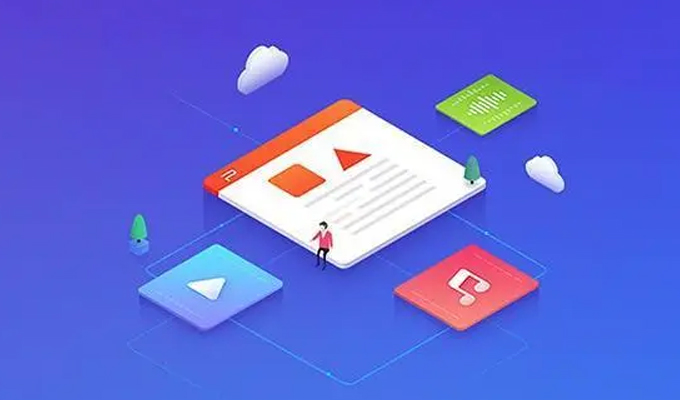
在网络中可以看到共享文件夹的名称,在目录下找到需要访问的文件夹。
双击打开文件夹,即可访问共享文件夹中的文件。

如果共享文件夹设置了密码控制,需要输入正确的密码才能访问文件。
5、共享文件的管理
对于共享文件,需要进行一些管理和维护。

首先,定期备份共享文件,以防止文件丢失或损坏。
其次,及时清理共享文件夹中的无用文件,保持文件夹的整洁和有序。
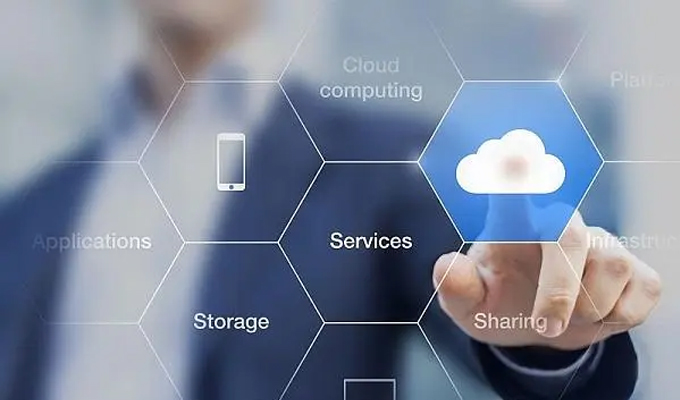
还可以设置文件夹的访问权限和共享权限,限制或控制不同用户对文件夹的访问和操作。
共享电脑文件是一种方便快捷的文件传输和工作协作方式。通过准备文件共享、设置共享文件夹、访问共享文件和管理共享文件等一系列步骤,可以实现共享文件的功能。共享文件可以提高工作效率、减少重复工作、加强团队合作和沟通。但是需要注意保护文件的和备份文件的重要性。







